excel怎么把重复项合并(Excel合并重复项的方法)
在处理 Excel 数据时,经常会遇到需要将重复项合并的情况。这看似复杂,实则有多种方法可以解决。下面就来详细探讨一下如何在 Excel 中把重复项合并。
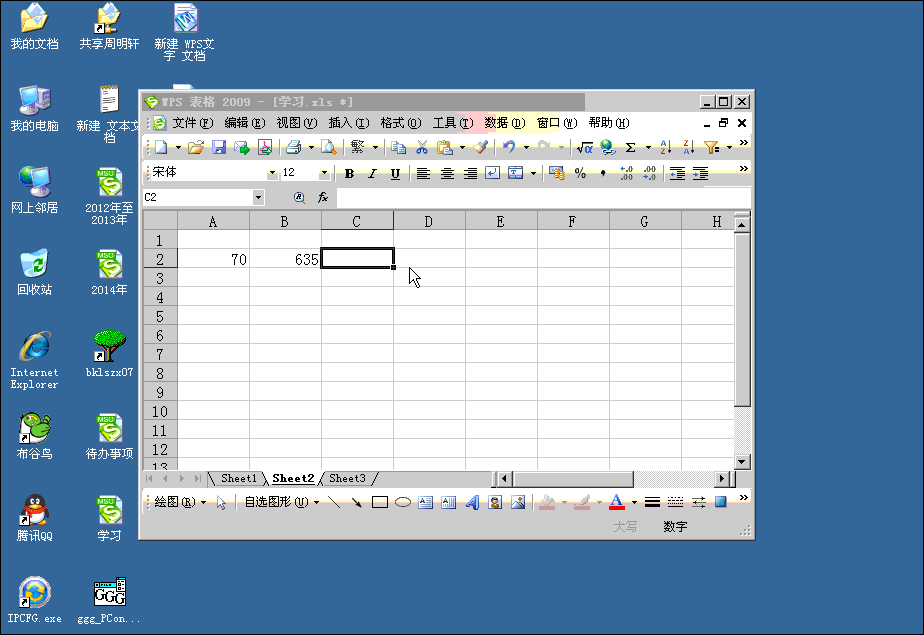
我们来提炼一下文章大纲:一是利用数据透视表功能合并重复项,二是通过函数来实现重复项的合并,三是使用 VBA 代码进行更灵活的自定义操作来合并重复项。我们将按照这个大纲逐个详细阐述。
一、利用数据透视表功能合并重复项
数据透视表是一个非常强大的工具,它可以快速地对数据进行汇总和分析。要使用数据透视表合并重复项,首先要选中包含重复数据的单元格区域。例如,假设我们有一份销售数据表格,包含了不同产品的销售记录,其中有些产品是重复出现的。选中这些数据后,在菜单栏中选择“插入”选项卡,然后点击“数据透视表”。在新弹出的对话框中,确认数据区域无误后,点击“确定”。接着,将需要合并重复项的字段拖到“行”区域,将需要进行汇总计算的字段(如数量、金额等)拖到“值”区域。在“值”区域的字段上右键选择“值字段设置”,根据需求选择合适的汇总方式,比如求和。这样,数据透视表就会自动对重复的产品进行了合并,并计算了相应的总和。比如,对于同一款产品,它会将其多次出现的销售数量相加,得到该产品的总销售量。这种方法操作简单直观,适用于对简单重复项的快速合并和汇总分析,尤其适合对数值型数据的统计处理。
二、通过函数来实现重复项的合并
Excel 中的函数也能帮助我们实现重复项的合并,常用的有 SUMIF、COUNTIF 等函数。以 SUMIF 函数为例,假设我们的数据表中 A 列是产品名称,B 列是对应的销售额,我们希望合并 A 列中重复的产品并计算其总销售额。可以在一个新的单元格中输入公式“=SUMIF(A:A,“产品名称”,B:B)”,其中“产品名称”要替换为具体的某个产品的名称。如果想要对所有重复产品都进行类似的操作,可以将这个公式向下拖动填充,从而得到每个产品的总销售额。同样,COUNTIF 函数可以用来统计重复项出现的次数。比如,使用“=COUNTIF(A:A,“产品名称”)”可以统计出某产品在 A 列中出现的次数。这些函数提供了一种基于条件判断的方式来处理重复项,能够灵活地根据不同的需求进行数据统计和计算,但需要一定的函数使用基础,对于复杂的数据关系可能需要编写更复杂的公式组合。
三、使用 VBA 代码进行更灵活的自定义操作来合并重复项
当遇到较为复杂的重复项合并问题或者需要实现一些特殊的合并逻辑时,VBA 代码是一个很好的选择。例如,我们有一个员工考勤数据表,需要根据员工的姓名合并他们的出勤天数,同时还要标注出迟到、早退等特殊情况的总次数。这时,可以使用 VBA 编写代码来完成。打开 Excel 的开发工具选项卡,点击“Visual Basic”进入 VBA 编辑器。在工程窗口中双击要编写代码的工作表对象,进入代码编写界面。编写一个循环遍历所有数据的子程序,通过判断当前行的员工姓名是否与上一行相同来确定是否是重复项。如果是重复项,则将相关的考勤信息(如出勤天数、迟到次数等)进行累加。在循环结束后,将合并后的结果输出到新的单元格区域中。VBA 代码可以实现高度自定义的操作流程,能够处理各种复杂的业务逻辑,但需要对 VBA 编程语言有一定的了解和掌握,编写和维护代码也需要一定的时间和精力。
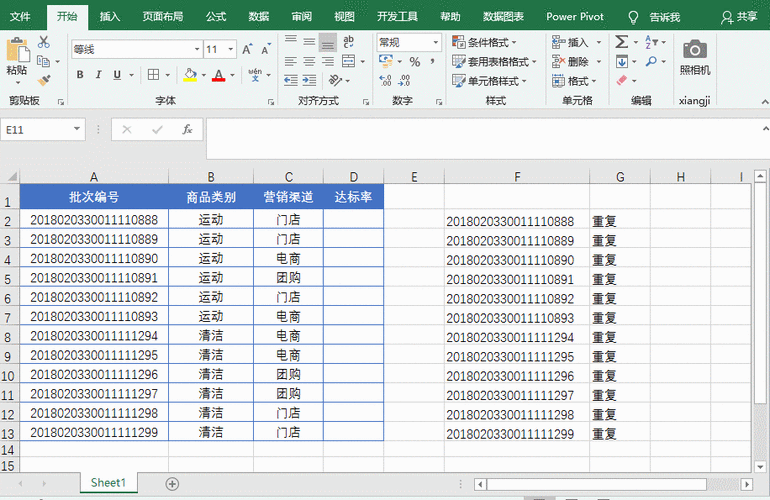
在 Excel 中把重复项合并的方法多种多样,每种方法都有其适用的场景和优缺点。数据透视表适合简单的汇总统计,函数能够在特定条件下进行数据处理,而 VBA 则提供了最强大的自定义功能。用户可以根据自己的实际需求和数据特点选择最适合的方法来解决重复项合并的问题,从而提高数据处理的效率和准确性。无论是日常办公还是专业的数据分析工作,掌握这些方法都能让我们在 Excel 数据处理中更加得心应手。





